Blokowanie komputera Mac to świetna funkcja bezpieczeństwa, która chroni ważne dane, gdy jesteś z dala od komputera. W zależności od komputera Mac musisz wprowadzić hasło lub użyć Touch ID, aby odblokować komputer po powrocie do biurka.
Ale jeśli jesteś użytkownikiem Apple Watch, urządzenie do noszenia może zaoszczędzić ten dodatkowy czas. Przyjrzyjmy się, jak odblokować komputer Mac za pomocą zegarka Apple Watch.
Co będziesz potrzebował
Do automatycznego odblokowywania musisz mieć komputer Mac z połowy 2013 roku lub nowszy. Apple Watch musi mieć zainstalowany system watchOS 3 lub nowszy. Twój komputer Mac i zegarek Apple Watch muszą być zalogowane na tym samym koncie iCloud.
Upewnij się również, że Bluetooth jest włączony zarówno na komputerze Mac, jak i na zegarku Apple Watch.
Twój Apple ID będzie również musiało mieć włączone uwierzytelnianie dwuskładnikowe. Jeśli nie jesteś świadomy tej funkcji, zapewnia dodatkową warstwę bezpieczeństwa. Nawet jeśli ktoś zna Twoje hasło, nadal nie będzie mógł uzyskać dostępu do Twojego konta.
Uwierzytelnianie dwuskładnikowe firmy Apple pozwala chronić swój identyfikator Apple ID za pomocą urządzenia z systemem iOS lub komputera Mac. Oto, jak to skonfigurować i upewnić się, że nie zostaniesz zablokowany.
Po włączeniu uwierzytelniania dwuskładnikowego musisz podać dwie informacje za każdym razem, gdy logujesz się na konto na nowym urządzeniu. Wraz z hasłem musisz podać sześciocyfrowy kod weryfikacyjny wysłany na Twój numer telefonu lub widoczny na innych urządzeniach, na których jesteś zalogowany.
Chociaż wymaga to kilku kroków, aby włączyć, jest to niezwykle ważny środek bezpieczeństwa, aby zapewnić bezpieczeństwo prywatnych danych.
Związane z: Zalety i wady typów i metod uwierzytelniania dwuskładnikowego
Skonfiguruj funkcję automatycznego odblokowywania
Czas udać się na komputer Mac i wybrać plik Menu jabłkowe i wtedy Preferencje systemu. Wybierz ochrona i prywatność i wtedy Generał.
Aby wprowadzić zmiany, dotknij kłódki w lewym dolnym rogu obok Kliknij kłódkę, aby wprowadzić zmiany. Musisz wprowadzić hasło administratora komputera Mac.
Następnie możesz wybrać Apple Watch pod Użyj Apple Watch, aby odblokować aplikacje i komputer Mac. Jeśli posiadasz więcej niż jeden zegarek Apple Watch, możesz także wybrać, które z nich mają odblokować komputer Mac.
Odblokowywanie komputera Mac za pomocą zegarka Apple Watch
Po ukończeniu możesz teraz odblokować komputer Mac za pomocą zegarka Apple Watch. Po prostu zbliż zegarek do komputera Mac, a poczujesz szybkie dotknięcie nadgarstka. Na ekranie zegarka pojawi się komunikat z nazwą komputera i informacją, że został on odblokowany przez ten zegarek Apple Watch.
Na ekranie Maca zobaczysz Odblokowywanie za pomocą Apple Watch.
Uwaga: po ponownym uruchomieniu komputera Mac macOS wymaga podania hasła komputera. Ale potem możesz swobodnie odblokować komputer Mac za pomocą zegarka.
Jeśli masz problemy z funkcją automatycznego odblokowywania, możesz spróbować kilku rzeczy. Najpierw upewnij się, że zegarek znajduje się blisko komputera Mac, w odległości od jednej do dwóch stóp. Nie odblokuje się z drugiego końca pokoju.
Następnie spróbuj ponownie uruchomić komputer Mac i Apple Watch. Sprawdź również dwukrotnie, aby upewnić się, że Bluetooth i Wi-Fi są włączone na komputerze Mac, a Bluetooth jest włączony dla zegarka Apple Watch. Jeśli to nie pomoże, spróbuj ponownie sparuj zegarek Apple Watch z iPhonem.
Kolejna świetna funkcja Apple Watch
Możliwość szybkiego i łatwego odblokowania komputera Mac za pomocą Apple Watch mogła nie być funkcją, o której wcześniej wiedziałeś. Ale jest to zdecydowanie opcja oszczędzająca czas, która sprawia, że zegarek jest jeszcze bardziej przydatny.
A jeśli chcesz dłużej używać swojego urządzenia do noszenia bez ładowarki, zapoznaj się ze świetnymi sposobami oszczędzania baterii zegarka Apple Watch.
Te krótkie wskazówki pozwalają wydłużyć czas pracy baterii w zegarku Apple Watch.
- Prochowiec
- Apple Watch
- Prochowiec
- Wskazówki dotyczące komputerów Mac
- System operacyjny Mac
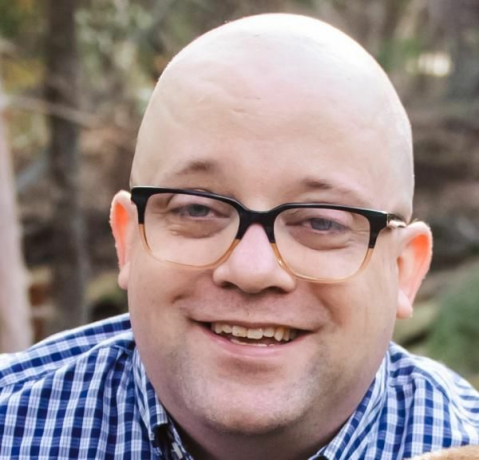
Urodzony i wychowany w słonecznym zachodnim Teksasie, Brent jest absolwentem Texas Tech University z tytułem licencjata dziennikarstwa. Pisze o technologii od ponad 5 lat i lubi wszystko, co Apple, akcesoria i zabezpieczenia.
Zapisz się do naszego newslettera
Dołącz do naszego biuletynu, aby otrzymywać wskazówki techniczne, recenzje, bezpłatne e-booki i ekskluzywne oferty!
Jeszcze jeden krok…!
Potwierdź swój adres e-mail w wiadomości e-mail, którą właśnie wysłaliśmy.


